Microsoft Edge で Cookie を削除する方法です。
すべてのクッキー(Cookie)を削除する方法
Edge が起動している状態から、右上の[…]を押します。
メニューが開くので[設定]を押します。
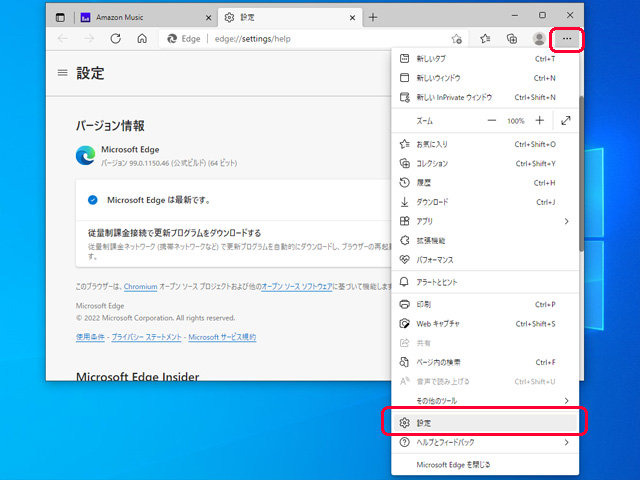
設定画面が開くので左上の[≡]を押します。
メニューが開くので[プライバシー、検索、サービス]を押します。

[閲覧データーをクリア]内[クリアするデータの選択]を押します。

閲覧データをクリア画面が開きます。
都合の良い時間の範囲を選択後[Cookie およびその他のサイト データ]にチェックをいれて[今すぐクリア]を押します。
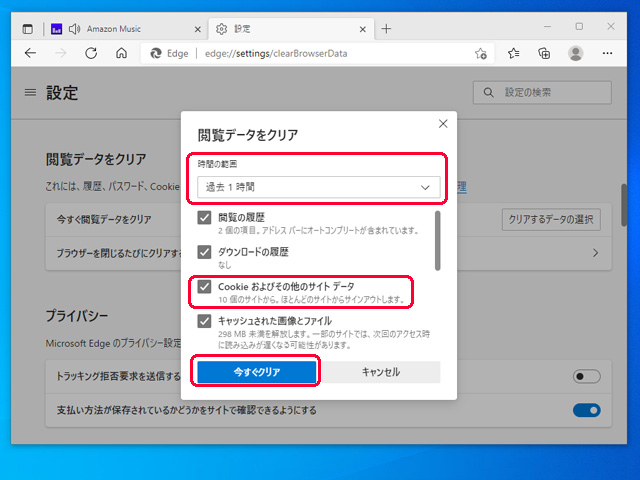
Cookie の全削除が完了しました。
閲覧データをクリア
閲覧データをクリアの項目詳細
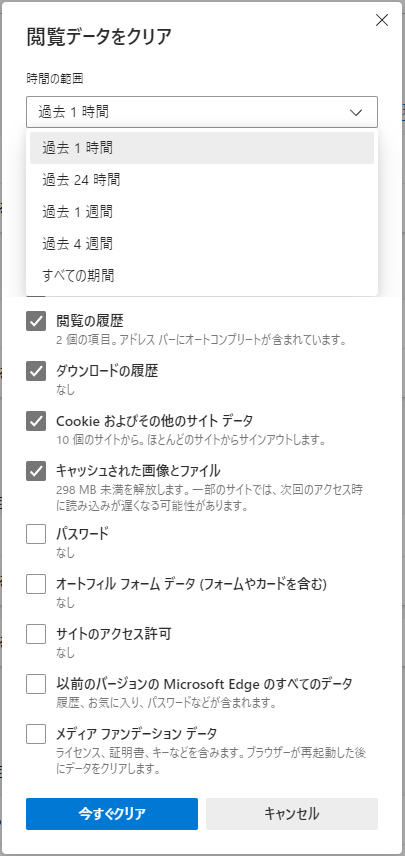
時間の範囲
- 過去1時間
- 過云24時間
- 過去1週間
- 過去4週間
- すべての期間
閲覧データの項目
- 閲覧の履歴
- ダウンロードの履歴
- Cookie およぴその他のサイトデータ
- キャッシュされた画像とファイル
- パスワード
- オートフィル フォームデータ(フォームやカードを含む)
- サイトのアクセス許可
- 以前のバージョンの Microsoft Edge の全てのデータ:履歴、お気に入り、パスワード等が含まれます。
- メディア ファンデーション データ:ライセンス、証明書、キーなどを含みます。ブラウザーが再起動下後にデータをクリアします。
サイトごとに Cookie を削除する方法
Edge が起動している状態から、右上の[…]を押します。
メニューが開くので[設定]を押します。
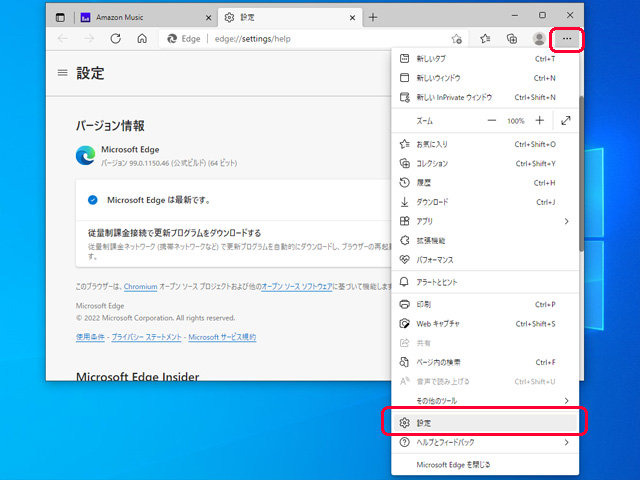
設定画面が開くので左上の[≡]を押します。
メニューが開くので[Cookie とサイトのアクセス許可]を押します。
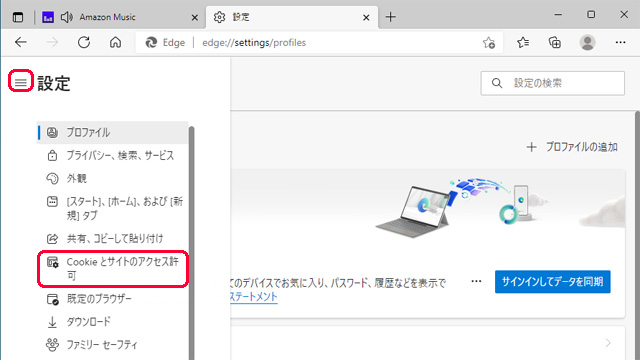
[保存された Cookie とデータ]内[Cookie とサイトデータの管理と削除]を押します。
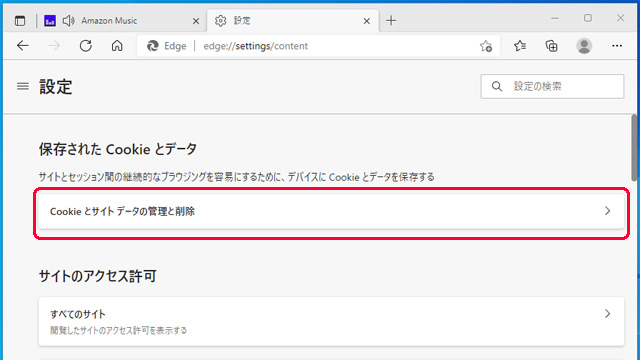
[Cookie とサイト データ]内[すべての Cookie とサイト データ]を押します。
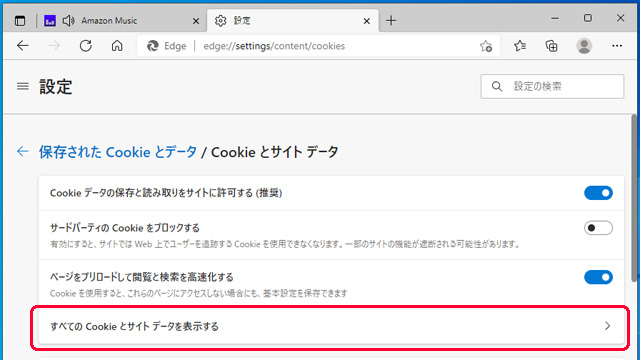
すべての Cookie とサイト データ画面が開きます。
閲覧したサイトに関して保存された Cookie とデータが並んでいるので、削除するサイトの右にある[∨]を押すします。
メニューが開いてゴミ箱が表示されるので、[ゴミ箱]アイコンを押すと、Cookie の削除が完了です。
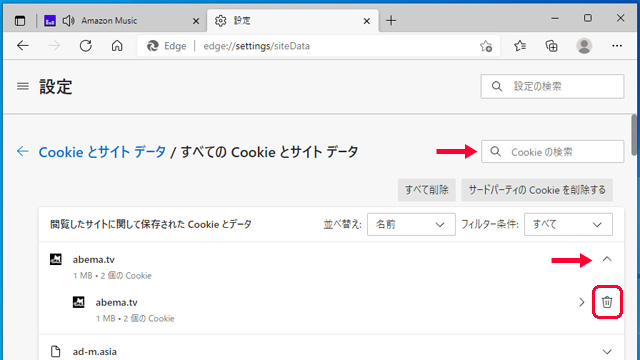
その他にも、不要な Cookie があれば続けて削除してください。
Edge を終了するたびに Cookie を削除する方法
すべての Cookie で確認すると分かるとおり、サードパーティの Cookie を含め相当数の Cookie が保存されている場合があります。
メインブラウザでないなら、Edge を閉じる毎に自動で Cookie を削除する設定が便利です。
Edge が起動している状態から、右上の[…]を押します。
メニューが開くので[設定]を押します。
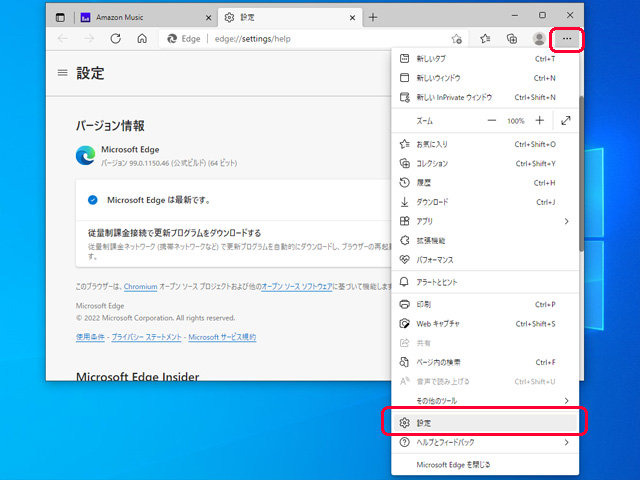
設定画面が開くので左上の[≡]を押します。
メニューが開くので[プライバシー、検索、サービス]を押します。

[閲覧データーをクリア]内[ブラウザーを閉じるたびにクリアするデータを選択する]を押します。

[閉じるときに閲覧データをクリアする]画面で[Cookie およびその他のサイト データ]のトグルスイッチを[オン]にします。

特定サイトの Cookie を解除しない設定
Edge を閉じる毎に自動で Cookie を削除する設定で特定サイトを除外する方法です。
[Cookie およびその他のサイト データ]のトグルスイッチをオンにした後、「解除しない」の[追加]ボタンを押します。

サイトの追加画面が開きます。

サイトに [*.]amazon.co.jp を入力して[追加]ボタンを押します。
このサイトにサードパーティの Cookie を含めるについて
サードパーティの Cookie とは、ページ内の広告など訪れたページ以外の第三者が保存する Cookie です。チェックは好みでどうぞ。

次のサイトの Cookie は、ブラウザーを閉じてもクリアされません。に登録できました。

ブラウザーを閉じるときに閲覧データをクリアする
Edge を閉じるたびにクリアするデータを選択できます。

- 閲覧の履歴
- ダウンロードの履歴
- Cookie およびその他のサイト データ
- キャッシュされた画像とファイル
- パスワード
- オートフィル フォーム データ(フォームやカードを含む)
- サイトのアクセス許可
まとめ
Microsoft Edge で Cookie の削除方法でした。
2022年4月1日から施行される改正個人情報保護法の下での Cookie は規制の対象となったので、今後は Cookie を利用するプラットフォーマーはユーザーの同意が必要になります。
企業などは Cookie 等を利用してユーザーの行動や目的を把握しているので、気になる方は Cookie の同意取得を求められた際に利用できないように設定してください。
現実的には Cookie を無効にするとサイトの利用が不便になる場合があるので、削除していく方法が良いと思います。
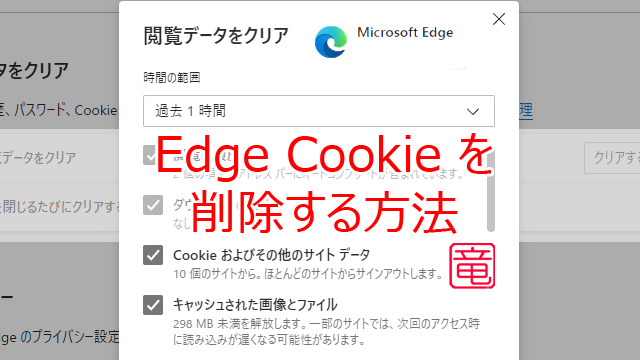


コメント